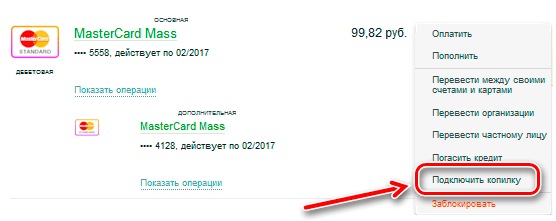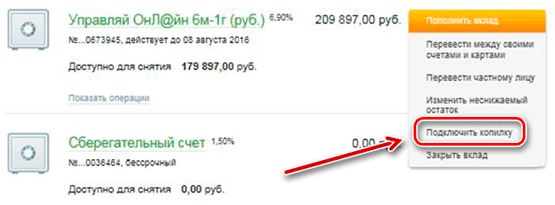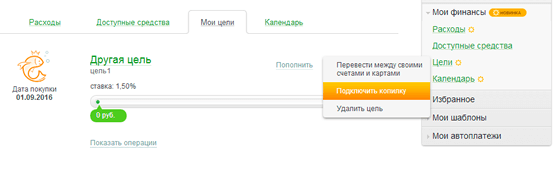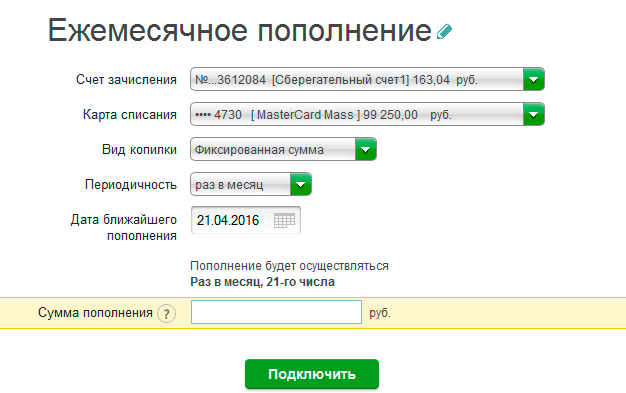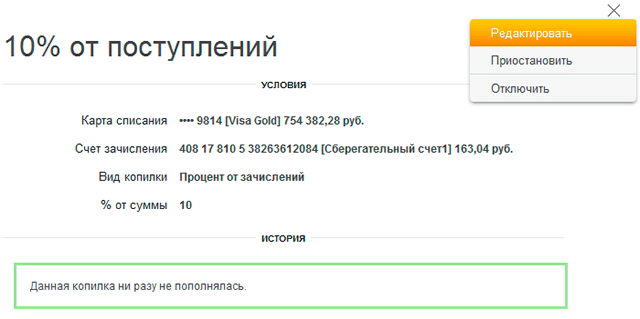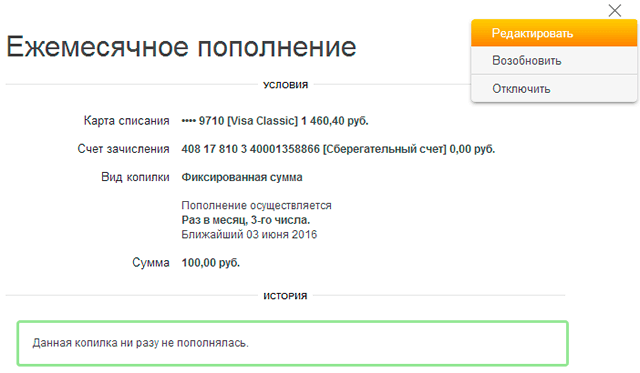Подключение накопительного счета через систему Сбербанк ОнЛайн
Копилка – это автоматические переводы денежных средств с ваших карт на ваши вклады и счета по заданным Вами параметрам. Также Вы можете подключить Копилку к цели, и тогда цель будет пополняться автоматически. Подробнее ознакомиться с условиями сервиса «Копилка» Вы можете на сайте Сбербанка. Кроме того, Вы можете отредактировать созданную ранее Копилку, приостановить или возобновить её действие. Если Вы больше не хотите пополнять ваши вклады/и счета или цели автоматически, Вы можете отключить Копилку от необходимого вклада/счета. Создание счета-копилки в Сбербанк ОнЛайнНа страницу создания копилки с главной страницы Сбербанка ОнЛайн можно перейти несколькими способами: В меню Операции к карте выбрать Подключить копилку.
В меню Операции к вкладу выбрать Подключить копилку.
Раскрыть меню «Операции» к цели и выбрать пункт «Подключить копилку».
Также копилку возможо подключить на страницах с детальной информацией по карте, детальной информацией по вкладу, в процессе создания цели, после успешного перевода с карты на счет. После нажатия на кнопку Подключить копилку, откроется окно с выбором параметров копилки.
После того как Вы выбрали параметры, Вам необходимо подтвердить подключение, нажав на кнопку Подключить. Управление копилкой через Сбербанк ОнЛайнПосле того как Вы создали копилку, Вы можете её отредактировать, приостановить или возобновить. Для редактирования Копилки необходимо перейти к списку копилок, выбрать нужную копилку, раскрыть список операций после нажать на кнопку «Редактировать»
После, Вы можете изменить любой параметр копилки. Для сохранения изменений Вам необходимо нажать на кнопку Сохранить. Для приостановки Копилки необходимо перейти к списку копилок, выбрать нужную копилку, раскрыть список операций после нажать на кнопку Приостановить. Ранее приостановленную Копилку можно возобновить. Для этого Вам нужно, перейти к списку копилок, выбрать нужную копилку, нажать кнопку возобновить.
Для отключения Копилки необходимо перейти к списку копилок, выбрать нужную копилку, раскрыть список операций после нажать на кнопку Отключить. | |
|
| |
| Просмотров: 11639 | | |
| Всего комментариев: 0 | |